Eliminar el virus Locky (Guía de eliminación) - Actualizado Ago 2017
Guía de eliminación del virus Locky
¿Qué es Virus Locky?
Análisis del virus Locky:
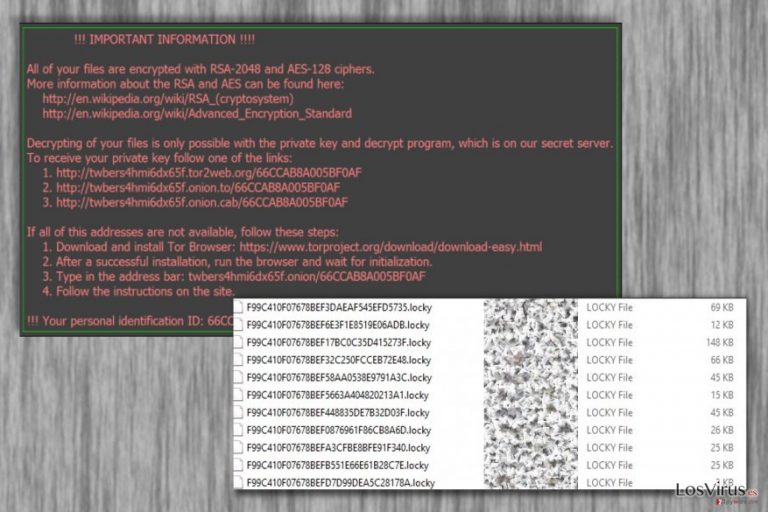
Si eres una de esas personas que aprecian sus archivos reunidos durante años, ten cuidado, ya que esta amenaza puede poner tus preciadas memorias en serio riesgo. Locky es un horrible malware que dice haber atacado ya a más de medio millón de usuarios. Desafortunadamente, se sigue difundiendo y, de acuerdo con los expertos en seguridad de PC, puede ser uno de los virus más significativos a día de hoy.
El virus trabaja de manera similar a CTB Locker, Cryptowall, Teslacrypt y Cryptolocker, por lo que, en cuanto entra en el ordenador, comienza a encriptar los archivos con la ayuda del algoritmo AES-128. Una vez que este proceso de encriptación de tipo militar finaliza, la víctima pierde la habilidad de recuperar sus archivos.
El único modo de recuperarlos es con la ayuda de un código de desencriptación, que debe ser proporcionado por los desarrolladores del virus Locky. A los usuarios cuyos archivos han sido bloqueados, se les pide realizar un pago para obtener este código.
En este momento, se les pide pagar entre 0.5 y 1 Bitcoin (o 400$) para obtenerlo, el cual es esencial para recuperar los archivos. Sin embargo, los expertos en seguridad han estado avisando a las víctimas de que NO realizan ningún pago por este código, ya que no hay garantía de que este «código» les funcione.
Para resumir, el ransomware Locky es un virus extremadamente peligroso que debe ser eliminado cuanto antes. Este es el único modo de prevenir futuras encriptaciones de los datos más valiosos de tu ordenador. Para eliminar el virus Locky y sus archivos maliciosos, deberías escanear tu ordenador con FortectIntego o u anti-spyware similar.
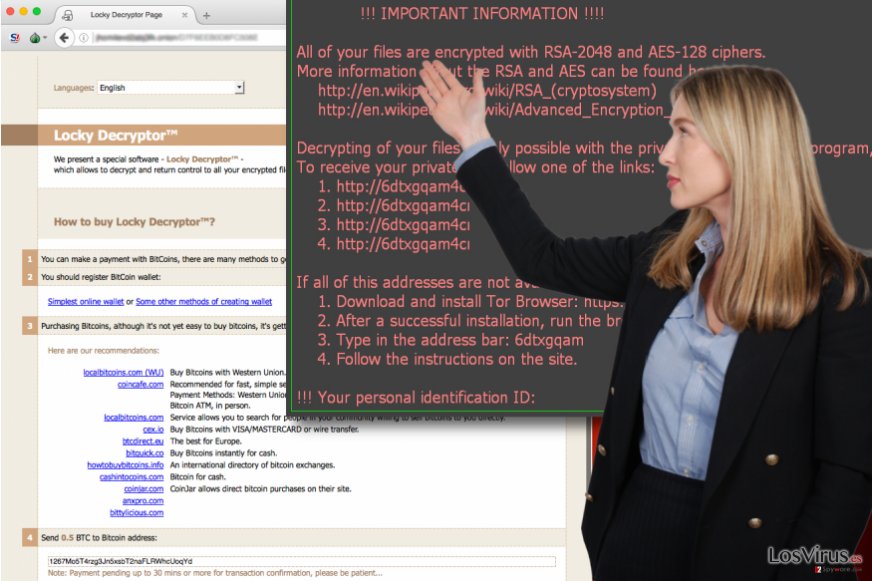
¿Cómo funciona este ransomware?
En cuanto Locky infecta el sistema, comienza a realizar lo siguiente:
- El virus comienza el proceso de desencriptación. Toma varias horas e incluso varios días para encriptar los archivos requeridos. Como regla, el virus pasa desapercibido durante este proceso, pero puedes darte cuenta de ralentizaciones del sistema y similares problemas en tu ordenador.
- Luego este ransomware comienza a mostrar una nota en el ordenador de la víctima. Este mensaje de alerta _Locky_recover_instructions.txt es casi idéntico a los anteriores usados para decir a la gente cuántos bitcoins deberían transferir a los desarrolladores del virus Locky para obtener un código de desencriptación necesario para desbloquear sus archivos.
¿Cómo puedes quedar infectado con el virus Locky?
Locky ransomware (este es el nombre alternativo de esta amenaza) se difunde a través de emails de spam como archivo Word adjunto. Los emails que traen estos archivos tienden a ser convincentes y buscan engañar a la gente para que los descarguen.
Cuando se descarga el archivo Word y se abre la macro de configuración Word, el virus comienza inmediatamente con su actividad maliciosa. Sin embargo, es incapaz de hacerlo si la configuración macro está deshabilitada, por lo que pide a su víctima que la habilite (si se da el caso).
Por favor, NO LO HAGAS, ya que esto implica que activa la macro es activar el virus. Es por lo que Locky es también llamado virus Macro.
Tras ser activado, este virus comienza a escanear el ordenador en busca de archivos, incluyendo fotos, vídeos, documentos, y otros archivos y luego los encripta con el algoritmo AES. Encima de esto, el virus no solo afecta a estos archivos, sino que también puede conectarse a los discos duros externos o USBs conectados al ordenador, e incluso a los sitio de compartición en Internet y bloquear también sus archivos.
Además, las nubes de archivos online y los sitios de compartición en web también están en riesgo de ser hackeados. Han habido denuncias sobre Locky encriptando también carteras de Bitcoin.
Este es un virus extremadamente peligroso, por lo que deberías pensar en eliminar Locky en cuanto aparezca en tu ordenador. NO abras tampoco ningún email desconocido ni descargues archivos adjuntos sospechosos junto a ellos.
Eliminación del virus Locky:
Como puedes ver, el ransomware Locky es un malware bien estructurado que puede conducirte fácilmente a la pérdida de tus archivos. Se sabe que ya ha sido traducido a un gran número de idiomas se difunde a través de Outlook y Microsoft 365. Algunos expertos en seguridad lo llaman «la pieza maestra de la criminalidad».
Las consecuencias para los usuarios infectados pueden ser devastadoras. Los software anti-virus normalmente fallan a la hora de prevenir este virus, por lo que deberías pensar en instalar un anti-spyware de confianza. Por ello, debes ser extremadamente cauteloso cuando descargues un archivo adjunto recibido de un email sospechoso.
El proceso de eliminación de Locky puede ser lento y difícil, pero lo más importante es que no te devolverá tus archivos. Si estás infectado, deberías seguir la guía de a continuación.
Virus Locky FAQ:
Pregunta: ¿Puedo desencriptar mis archivos tras la infiltración del virus Locky?
Respuesta: Desafortunadamente, no hay desencriptador inventado para el virus Locky aún. Si no recuerdas haber realizado copias de seguridad de tus archivos, el cual es el único proceso capaz de ayudarte a recuperarlos, puedes intentar usar alguno de estos programas: Photorec, Kaspersky virus-fighting utilities o R-Studio.
Sin embargo, no hay garantía de que estos programas te ayuden a recuperar tus archivos. No debes olvidar tampoco la seguridad de tu ordenador. Debes eliminar el virus Locky de tu sistema tan pronto como puedas. Para ello, te recomendamos que instales FortectIntego.
Pregunta: He recibido un email diciendo «Por favor, mira el archivo adjunto». También tiene un documento «ATTN: Invoice J-98223146» añadido a él. Desafortunadamente, lo he descargado y ahora mis archivos están bloqueados! ¿Por qué?
Respuesta: Por desgracia, has sido infectado con el ransomware Locky. Este es un virus seriamente peligroso que requiere un pago especial para dar a la gente la oportunidad de desencriptar sus archivos. Para arreglar tu ordenador y eliminar los archivos maliciosos, por favor, sigue la guía de eliminación paso a paso de a continuación.
Guía de eliminación manual del virus Locky
Ransomware: Eliminación manual de ransomware en Modo Seguro
¡Importante! →
La guía de eliminación manual puede ser demasiado complicada para usuarios normales de ordenador. Requiere conocimiento técnico avanzado para ser seguida correctamente (si archivos vitales del sistema son eliminados o dañados, puede resultar en un compromiso completo de Windows), y también puede llevar horas completar. Por ello, te recomendamos encarecidamente que uses el método automático provisto provisto arriba.
Paso 1. Acceder en Modo Seguro con Funciones de Red
La eliminación manual de malware es mejor que sea eliminada en el ambiente de Modo Seguro.
Windows 7 / vista / XP
- Click en Inicio > Apagar > Reiniciar > Aceptar
- Cuando tu ordenador se active, empieza a pulsar el botón F8 (si esto no funciona, intenta con F2, F12, Supr etc. – todo depende del modelo de tu placa base) múltiples veces hasta que veas la ventana de Opciones de Inicio Avanzadas.
- Selecciona Modo Seguro con Funciones de Red desde la lista.

Windows 10 / Windows 8
- Click derecho en el botón Inicio y selecciona Configuración.

- Desliza hasta abajo y selecciona Actualizaciones y Seguridad.

- En el panel izquierdo de la ventana, elige Recuperación.
- Ahora desliza hasta encontrar la sección Inicio Avanzado.
- Click en Reiniciar ahora.

- Selecciona Solucionador de Problemas.

- Ve a opciones Avanzadas.

- Selecciona Ajustes de Inicio.

- Pulsa Reiniciar.
- Ahora pulsa 5 o haz click en 5) Habilitar Modo Seguro con Funciones de Red.

Paso 2. Acabar con los procesos sospechosos
El Administrador de Tareas de Windows es una útil herramienta que muestra todos los procesos en segundo plano. Si el malware está ejecutando un proceso, necesitas acabar con él:
- Pulsa Ctrl + Shift + Esc en tu teclado para abrir el Administrador de Tareas de Windows.
- Click en Más detalles.

- Desliza hasta la sección de procesos en segundo plano y busca cualquier cosa sospechoso.
- Click derecho y selecciona Abrir localización del archivo.

- Vuelve a procesos, click derecho y selecciona Finalizar Tarea.

- Elimina los contenidos de la carpeta maliciosa.
Paso 3. Comprobar los programas de Inicio
- Pulsa Ctrl + Shift + Esc en tu teclado para abrir el Administrador de Tareas de Windows.
- Ve a la pestaña Inicio.
- Click derecho en el programa sospechoso y elige Deshabilitar.

Paso 4. Eliminar los archivos del virus
Los archivos relacionados con malware pueden encontrarse en varios sitios dentro de tu ordenador. Aquí están las instrucciones que pueden ayudarte a encontrarlos:
- Escribe Limpieza de Discos en la búsqueda de Windows y pulsa Enter.

- Selecciona el disco que quieras limpiar (C: es tu disco principal por defecto por lo que es probable que sea el que contenga los archivos maliciosos).
- Desliza por la lista de los Archivos a eliminar y selecciona lo siguiente:
Temporary Internet Files
Downloads
Recycle Bin
Temporary files - Selecciona Limpiar archivos del sistema.

- Puedes también buscar otros archivos maliciosos ocultos en las siguientes carpetas (escribe esas entradas en la Búsqueda de Windows y pulsa Enter):
%AppData%
%LocalAppData%
%ProgramData%
%WinDir%
Una vez hayas finalizado, reinicia el PC en modo normal.
Eliminar Locky usando System Restore
-
Paso 1: Reinicia tu ordenador para Safe Mode with Command Prompt
Windows 7 / Vista / XP- Click en Start → Shutdown → Restart → OK.
- Cuando tu ordenador esté activo, comienza a pulsar F8 múltiples veces hasta que veas la ventana de Advanced Boot Options.
-
Selecciona Command Prompt de la lista

Windows 10 / Windows 8- Pulsa el botón Power en la pantalla de logueo de Windows. Ahora pulsa y mantén Shift, el cual está en tu teclado y haz click en Restart..
- Ahora selecciona Troubleshoot → Advanced options → Startup Settings y finalmente pulsa Restart.
-
Una vez que tu ordenador esté activo, selecciona Enable Safe Mode with Command Prompt en la ventana Startup Settings.

-
Paso 2: Restaura tus archivos del sistema y configuraciones
-
Una vez aparezca la ventana Command Prompt, inserta cd restore y haz click en Enter.

-
Ahora escribe rstrui.exe y pulsa de nuevo en Enter..

-
Cuando una nueva ventana aparezca, haz click en Next y selecciona tu punto de restauración que sea anterior a la infiltración de Locky. Tras hacer esto, haz click en Next.


-
Ahora haz click en Yes para comenzar la restauración del sistema.

-
Una vez aparezca la ventana Command Prompt, inserta cd restore y haz click en Enter.
Finalmente, deberías pensar en la protección contra crypto-ransomwares. Para poder proteger tu ordenador de Locky u otros ransomwares, usa un anti-spyware legítimo, como FortectIntego, SpyHunter 5Combo Cleaner o Malwarebytes
Recomendado para ti
Elige un apropiado navegador web y mejora tu seguridad con una herramienta VPN
El espionaje online ha tenido un gran impulso en los últimos años y la gente cada vez está más interesada en cómo proteger su privacidad online. Uno de los básicos se basa en añadir una capa más de seguridad – elegir el navegador web más privado y seguro.
No obstante, hay un modo de añadir una capa extra de protección y crear una práctica de navegación web completamente anónima con la ayuda de la VPN Private Internet Access. Este software redirige el tráfico a través de diferentes servidores, dejando tu dirección IP y geolocalización ocultas. La combinación de un navegador seguro y la VPN Private Internet Access te permitirá navegar sin sentir que estás siendo espiado o afectado por criminales.
Copia de seguridad de los archivos para uso posterior, en caso de ataque de malware
Los problemas de software creados por malwares o pérdidas directas de datos debido a una encriptación puede conducir a problemas con tu dispositivo o daño permanente. Cuando tienes copias de seguridad actualizadas, puedes fácilmente recuperarte tras un incidente y volver a la normalidad.
Es crucial crear actualizaciones de tus copias de seguridad sobre cualquier cambio en tus dispositivos, por lo que puedes volver al punto donde estabas trabajando antes de que el malware modificase cualquier cosa o tuvieses problemas en tu dispositivo a causa de pérdida de datos o corrupción del rendimiento.
Cuando tienes una versión previa de cada documento importante o proyecto, puedes evitar frustración y pérdidas. Es bastante útil cuando aparecen malwares de la nada. Usa Data Recovery Pro para llevar a cabo la restauración del sistema.







